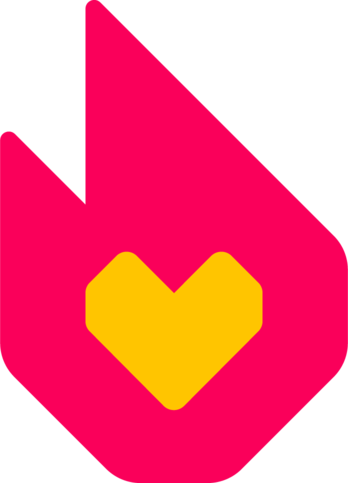Un fondo puede ayudar a construir la identidad visual de un wiki y hacer que destaque. En esta página se explican las distintas opciones de personalización disponibles para tu comunidad.
Vista general[]

El apartado de cabecera y fondo en el diseñador de temas.
El fondo de un wiki se configura a través del diseñador de temas. Hay dos componentes en el fondo: una imagen y un color, ambos pueden ser diferentes para el tema claro u oscuro del wiki.
Imagen[]
La imagen de fondo puede subirse en formato .png o .jpg, siempre que el archivo no sea mayor de 1 MB. Si es mayor, puedes intentar reducir su tamaño aumentando la compresión, reduciendo la calidad o disminuyendo las dimensiones. Si la imagen es un archivo .png, puedes convertirla en un archivo .jpg para reducir su tamaño, aunque puede perder calidad.
Hay dos maneras de mostrar la imagen de fondo:
- Encabezado mostrará la imagen en el área de la cabecera de el wiki en la parte superior. Esta es la opción ideal para imágenes horizontales compactas. Las dimensiones recomendadas para las imágenes de cabecera son 2880x656 píxeles.
- Pantalla completa mostrará la imagen en toda el área de fondo. Esta es la opción ideal para imágenes grandes tanto horizontal como verticalmente. Las dimensiones recomendadas para las imágenes a pantalla completa son de 2880x2880 píxeles.
Ambos tipos de visualización se pueden personalizar con un estilo de imagen de fondo:
- Cubrir estirará la imagen para que ocupe la mayor parte posible de la altura del navegador. Esto es lo mejor para imágenes muy grandes.
- Mosaico repetirá la imagen verticalmente, horizontalmente, o ambos. Esto es lo mejor para imágenes pequeñas diseñadas para ser repetidas.
- Ajustar limitará la imagen al ancho del navegador. Con el tipo de visualización de la cabecera, el estilo de ajuste también posiciona la imagen en la esquina superior izquierda, en la esquina superior derecha o en el centro.
Independientemente de la visualización y el estilo, la imagen de fondo permanecerá en una posición fija y seguirá siendo visible mientras se desplaza hacia arriba o hacia abajo en la página.
La opacidad de la imagen también puede cambiarse moviendo el control deslizante debajo de la selección de estilo. El 100% es totalmente opaco y el 0% es totalmente transparente.
Color[]
La opción Color de fondo de la comunidad en el diseñador de temas te permite cambiar el color del área de fondo. Por defecto, cuando no se carga ninguna imagen de fondo, el color es lo único que aparece. Si se carga una imagen, dependiendo de la pantalla y el estilo seleccionados, algunos lados de la imagen se desvanecerán en el color. Bajando la opacidad de la imagen también se mostrará el color en toda la imagen.
La opción Color del encabezado de la comunidad permite cambiar el color del texto y de los iconos del área del encabezado. Esto debe ser cambiado si la opción por defecto no parece legible contra la imagen y/o el color de fondo.
Consejos[]
- Cuando trabajes en un aspecto, ten siempre en cuenta la amplia gama de resoluciones de pantalla posibles. Cuanto mejor se adapte la imagen a las distintas resoluciones de pantalla, más contenta estará la comunidad.
- Los fondos de pantalla, el arte clave y las búsquedas de imágenes basadas en el tema de tu comunidad pueden ser una buena idea para encontrar algo de inspiración creativa para tu fondo.
- Ten en cuenta el conjunto del sitio al hacer el fondo. Un fondo de pantalla intenso y vibrante puede desviar la atención de los lectores del contenido de tu wiki. Por el contrario, un fondo apagado y sutil puede ser el toque final que su wiki necesita.
- En general, se recomienda usar el diseñador de temas para subir imágenes de fondo y diseñar tu wiki. Los fondos añadidos a través de CSS personalizado pueden causar efectos adversos después de actualizaciones o cambios en la plataforma.
Véase también[]
Ayuda y comentarios[]
- Navega y busca otras páginas de ayuda en Ayuda:Contenidos.
- Revisa Comunidad Central de Fandom para más fuentes de ayuda y soporte.
- Revisa Contactar con Fandom para saber cómo reportar algún error o algún paso que no esté claro en este artículo.